Pobierz zdjęcia z Google Photos na iPhone'a [Wszystkie/Wiele]
Jeśli przechowywałeś zdjęcia w Zdjęciach Google, ale teraz chcesz je mieć na swoim iPhonie, możesz się zastanawiać, jak przenieść zdjęcia z Google Photos na iPhone'a Bez utraty jakości i nadmiernego komplikowania procesu. Dobra wiadomość jest taka, że niezależnie od tego, czy chcesz zapisać tylko jedno wyjątkowe zdjęcie, przenieść całe albumy, czy przenieść wiele zdjęć naraz, istnieją proste metody, które możesz zastosować. W tym poradniku pokażemy Ci trzy proste sposoby: po pierwsze, jak przenieść pojedyncze zdjęcie z Dysku Google na iPhone'a, następnie jak przenieść albumy lub wybrane zdjęcia, a na koniec, jak przenieść wiele zdjęć za pomocą Dysku Google.
Część 1. Przenieś jedno zdjęcie z Dysku Google na iPhone’a
Czasami po prostu musisz przenieść selfie lub zabawnego mema, który wcześniej zapisałeś ze Zdjęć Google, na iPhone'a. To proste. Wystarczy pobrać wybrane zdjęcie i wysłać jego kopię na iPhone'a. Później możesz pomyślnie przenieść zdjęcie poza Zdjęć Google.
- 1. Otwórz Dysk Google na swoim iPhonie i zaloguj się za pomocą swojego konta Google.
- 2. Znajdź zdjęcie, które chcesz pobrać.
- 3. Kliknij menu z trzema kropkami obok zdjęcia.
- 4. Wybierz „Otwórz w” lub „Wyślij kopię”, a następnie wybierz „Zapisz obraz”.
- 5. Twoje zdjęcie będzie teraz widoczne w aplikacji Zdjęcia na Twoim iPhonie.
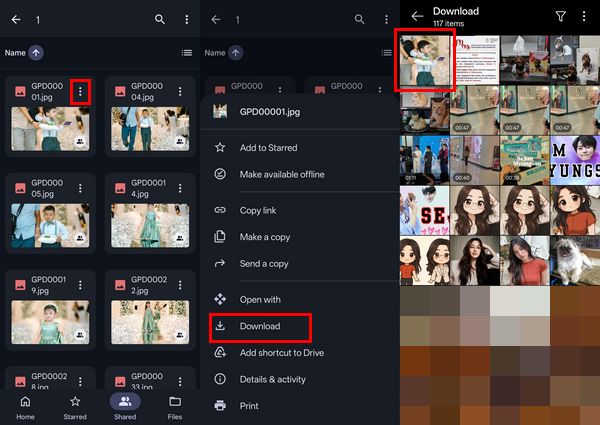
- Plusy
- Nie potrzebujesz dodatkowych aplikacji ani skomplikowanych ustawień. Wypróbuj całkowicie za darmo.
- Doskonale nadaje się do jednorazowego użytku, gdy potrzebujesz tylko jednego pilnika.
- Cons
- Nie nadaje się do albumów ani transferu dużych ilości zdjęć.
- Wymaga połączenia z Internetem, ponieważ musisz uzyskać dostęp do Dysku Google online.
Część 2. Przenoszenie albumów lub wybranych zdjęć na iPhone'a
Jeśli jednak chcesz przenieść nie tylko jedno zdjęcie, ale całe albumy lub wybrane kolekcje, ręczne wykonanie tej czynności z Dysku Google może okazać się przytłaczające. AnyRec PhoneMover Naprawdę błyszczy. Został zaprojektowany, aby przesyłanie danych było szybkie, płynne i bezproblemowe. Wystarczy kilka kliknięć, aby przenieść setki zdjęć naraz. To oszczędność czasu, gdy przenosisz setki tysięcy zdjęć do Rolki Aparatu iPhone'a, Galerii i innych aplikacji.

Przenieś zdjęcia, filmy, muzykę i ponad 20 typów plików na iPhone'a.
Przenieś całe albumy lub wybrane zdjęcia z/na iPhone'a.
Inteligentne wykrywanie i usuwanie zduplikowanych zdjęć.
Dodawaj, usuwaj, przeglądaj i porządkuj wszystkie pliki iPhone'a.
Bezpieczne pobieranie
Krok 1.Otwórz AnyRec PhoneMover. Podłącz iPhone'a do komputera kablem USB. Użytkownicy iPhone'a powinni upewnić się, że ufają komputerowi, gdy pojawi się monit. Po podłączeniu na ekranie głównym zostanie wyświetlona nazwa urządzenia, wersja systemu i dostępna pamięć.

Krok 2.Kliknij przycisk „Zdjęcia”, a następnie wybierz zdjęcia, które chcesz przenieść. Możesz również zaznaczyć przycisk „Zaznacz wszystko”, jeśli chcesz przenieść wszystkie zdjęcia. Po dokonaniu wyboru kliknij przycisk „Prześlij na komputer” u góry.

Krok 3.Wybierz lub utwórz folder na swoim komputerze, w którym chcesz zapisać zdjęcia, a następnie kliknij przycisk „Wybierz folder”, aby potwierdzić. Przesyłanie zdjęć z iPhone'a na komputer Proces ten może zostać ukończony w krótkim czasie.

Bezpieczne pobieranie
Część 3. Przenoszenie wielu zdjęć z Google Photos na iPhone'a za pomocą Google Drive
Jeśli chcesz pobrać tylko kilka zdjęć z biblioteki Google Photos, skorzystanie z Dysku Google może być wygodnym rozwiązaniem. Nie jest to tak szybkie rozwiązanie jak korzystanie z aplikacji Google Photos (zwłaszcza jeśli robisz to często), ale sprawdza się świetnie w przypadku wybranych zdjęć lub gdy chcesz pobrać tylko kilka naraz. Teraz postępuj zgodnie z instrukcjami, aby pobrać zdjęcia z Dysku Google na iPhone'a.
- 1. Otwórz aplikację Zdjęcia Google na swoim komputerze lub w przeglądarce i wybierz zdjęcia, które chcesz przenieść.
- 2. Kliknij przycisk „Udostępnij” lub „Pobierz”, a następnie zapisz pliki na Dysku Google.
- 3. Na iPhonie otwórz aplikację Dysk Google i zaloguj się na to samo konto.
- 4. Znajdź folder, w którym zapisałeś swoje zdjęcia.
- 5. Dotknij każdego zdjęcia, wybierz przycisk „Otwórz w” lub „Wyślij kopię”, a następnie dotknij przycisku „Zapisz obraz”, aby dodać je do aplikacji Zdjęcia na iPhonie.
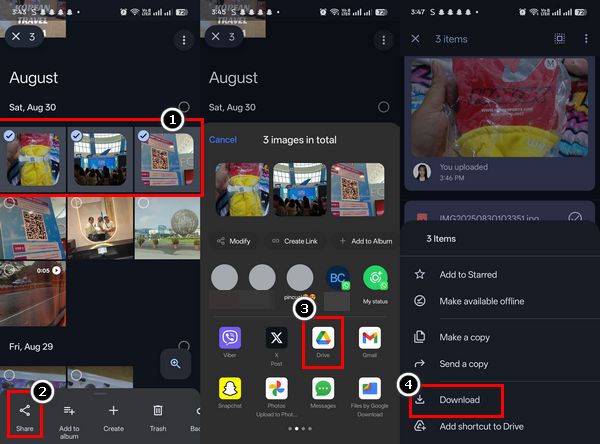
- Plusy
- Idealne rozwiązanie do przesyłania kilku wybranych zdjęć zamiast całej biblioteki.
- Zapisuj zdjęcia z Dysku Google na iPhonie bez skomplikowanej konfiguracji.
- Cons
- Wolniejsze niż korzystanie z aplikacji Zdjęcia Google, jeśli często przesyłasz zdjęcia.
- Wymaga ręcznego przeniesienia zdjęć na Dysk Google przed pobraniem.
Wniosek
Przenoszenie zdjęć z Dysku Google lub Zdjęć Google na iPhone'a nie musi być skomplikowane. Istnieją sposoby na przeniesienie pojedynczego zdjęcia, wybranych albumów i wielu zdjęć, dzięki czemu możesz znaleźć metodę przesyłania dopasowaną do swoich potrzeb. Jednak najszybszą i najpewniejszą metodą jest AnyRec PhoneMover. Oszczędza czas, umieszcza wszystkie zdjęcia we właściwym miejscu i nie wymaga połączenia z internetem. Co więcej, możesz zmienić rozmiar zdjęć, usuwaj duplikaty i zarządzaj zdjęciami z iPhone'a w programie. Więc następnym razem, gdy zadajesz sobie pytanie, jak zapisać zdjęcia z Google Photos na iPhonie, przekonasz się, że istnieje bardziej innowacyjny i szybszy sposób. Kliknij przycisk „Pobierz za darmo” poniżej i rozpocznij bezpłatny okres próbny już dziś!
Bezpieczne pobieranie



